Víme, jak frustrující je mít rozmazanou fotku. To platí zejména v případě, že jste tuto fotografii pořídili během události, která se stane jednou za život a kterou nemůžete vrátit zpět. Mnozí byli v této matoucí situaci a je smutné, že ji někteří lidé nechali za sebou, aniž by hledali řešení jak opravit rozmazání obrázek. Naštěstí vás tento článek nezbaví toho smutného stavu, protože vám poskytneme nejen jedno nebo dvě, ale pět jedinečných řešení na různých platformách, která vám pomohou jej dobře zvládnout. Ano, chceme být v tomto ohledu velkorysí, protože vám chceme ukázat mnoho prostředků na různé problémy, včetně rozmazaných obrázků. Proto to již déle neodkládejme a pojďme již dále s fantastickými řešeními.
| název | Plošina | Cena | Vodoznak |
|---|---|---|---|
| AVAide Image Upscaler | online | Volný, uvolnit | Žádný vodoznak |
| Adobe Photoshop | plocha počítače | $20,99/měsíc | Žádný vodoznak |
| VSCO | Android | $19,99. Se 7denní bezplatnou zkušební verzí | Žádný vodoznak |
| Rozmazanost | Mac a Windows | $49,00 za jeden | S vodoznakem |
| Picverse Photo Editor | Mac a Windows | $29.95 | Žádný vodoznak |
Část 1. 5 bezkonkurenčních způsobů, jak opravit rozmazané obrázky
1. AVAide Image Upscaler
První na seznamu je fascinující online nástroj, kterým je AVAide Image Upscaler. Tento nástroj pro upscaling má neuvěřitelné funkce, které vás ohromí opravou rozmazaných fotografií a rychlým řešením, jak opravit fotografie s nízkým rozlišením. Představte si bezplatný program, který poskytuje proceduru s umělou inteligencí, kterou dokončíte pouhým kliknutím nebo dvěma kliknutími myši. Kromě toho jsou všechny vaše obrazové výstupy bez vodoznaku! Tento AVAide Image Upscaler dokáže okamžitě vytvářet různé formáty fotografií se zvětšením od 2x do 8x. Můžete se spolehnout na níže uvedené kroky, abyste viděli, jak okamžitě to funguje.
Jak opravit rozmazané obrázky pomocí nástroje AVAide Image Upscaler
Krok 1Navštivte oficiální stránky společnosti AVAide Image Upscalera najděte Vyberte fotografii knoflík. Před stisknutím uvedeného tlačítka můžete vybrat Zvětšení že preferujete. Poté můžete pokračovat stisknutím tlačítka pro nahrání fotografie, kterou potřebujete rozmazat, a podívat se na rychlý proces, jak opravit rozmazanou fotografii.

Krok 2Jakmile nahrajete fotografii, vězte, že byla také transformována. Pokud chcete vidět, jak se nová fotografie liší od původní, zobrazí se náhled originálu a výstupu. Pokud náhle změníte názor a chcete větší zvětšení nebo zvětšení, přejděte k výběru nad fotografiemi.
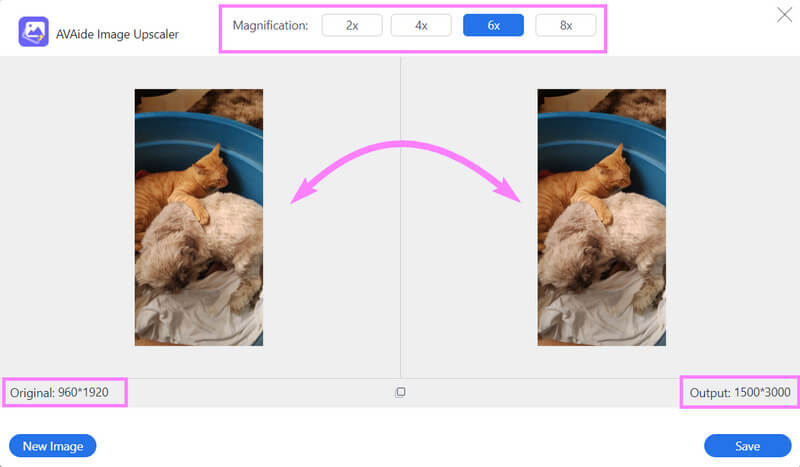
Krok 3Konečně můžete zasáhnout Uložit tlačítko pro provedení změn. Počkejte na dokončení procesu ukládání a poté pokračujte v kontrole nově opravené fotografie.
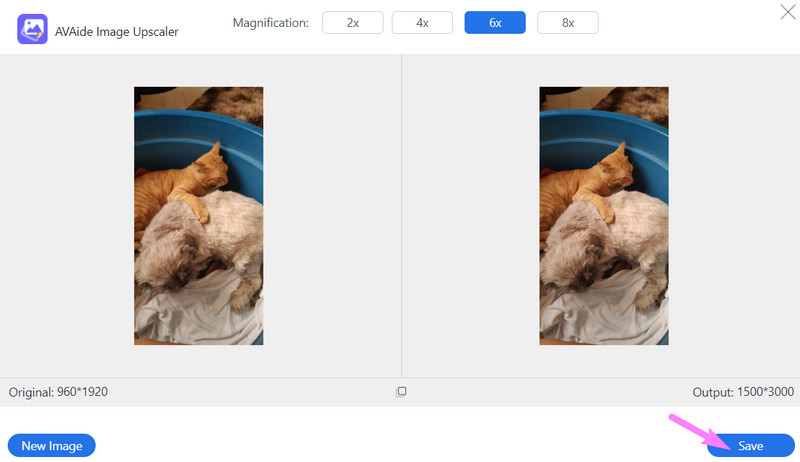
2. Adobe Photoshop
Následující metoda, kterou pro vás máme, je Adobe Photoshop. Mnoho lidí o tom slyšelo a předpokládáme také, že vy také. Photoshop je grafický editor, který používá většina profesionálů. Ano, je to software pro zkušené a ostatní považují za náročný. Podařilo se nám však poskytnout vám zhuštěné kroky, které můžete následovat níže.
Jak udělat obrázek, aby nebyl rozmazaný ve Photoshopu
Krok 1Spusťte software a okamžitě klikněte na kartu Otevřít pro import souboru obrázku. Poté, jakmile je fotografie vložena, přejděte a klikněte pravým tlačítkem na Filtr menu a vyberte Ostřete výběr. Poté vyberte Snížení otřesů tab.
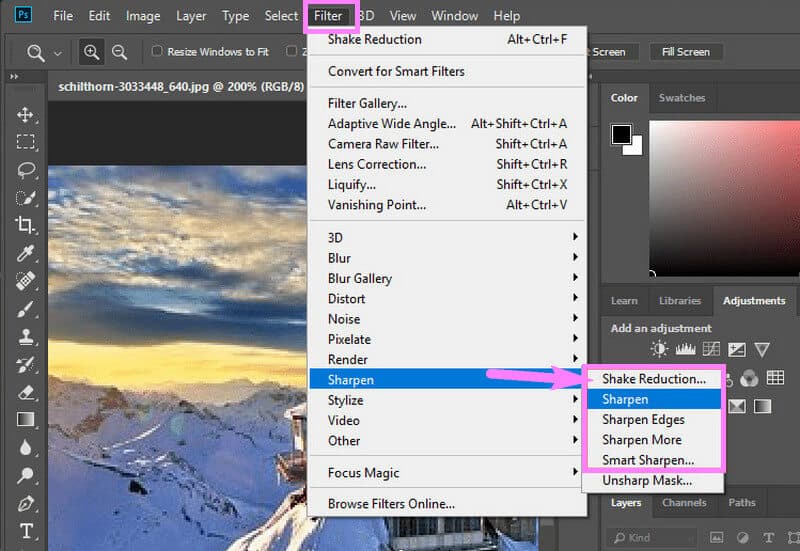
Krok 2Jakmile kliknete na volbu redukce otřesů, Photoshop fotografii automaticky vylepší. Nyní, pokud chcete fotografii více opravit, můžete upravit Posuvníky nastavení na okně. V opačném případě klepněte na OK tlačítko pro dokončení.
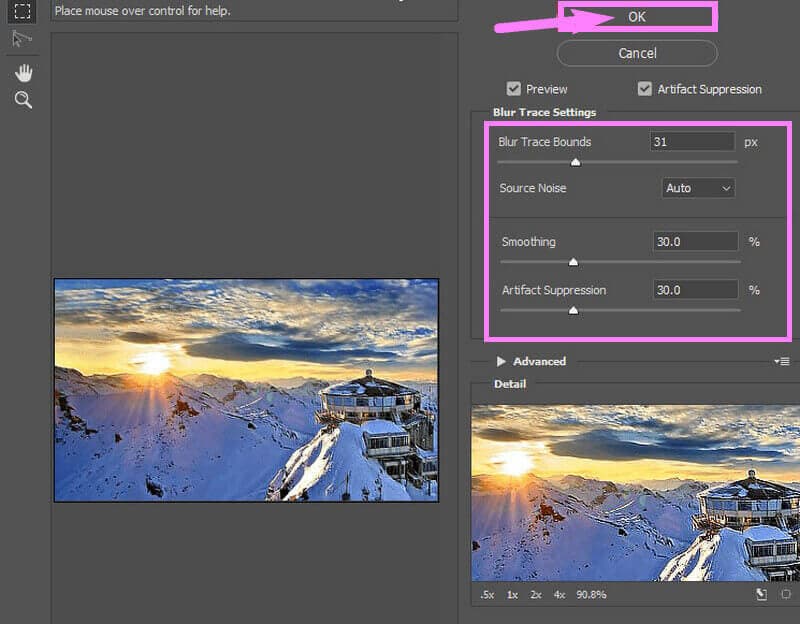
Krok 3Konečně si můžete fotku uložit hned teď! Chcete-li tak učinit, přejděte na stránku Soubor a vyberte Uložit možnost z její rozbalovací nabídky.
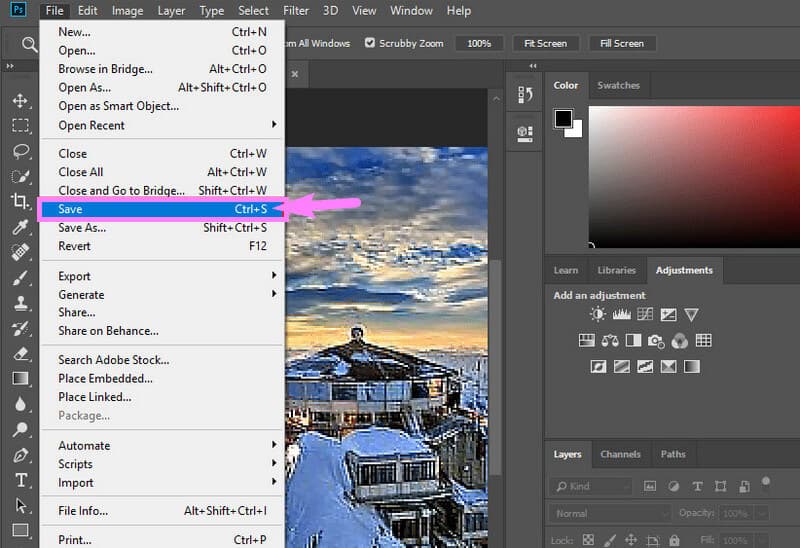
3. VSCO
VSCO je jedním z nejlepších editorů fotografií, které můžete mít pro svůj telefon Android. Navíc přichází se spoustou výkonných funkcí a nástrojů. Kromě toho jsou při instalaci aplikace na cestách také různé krásné filtry. Abyste však mohli využívat plnou funkci VSCO, musíte si pořídit jeho prémiovou verzi. V opačném případě budou funkce omezené.
Jak opravit rozmazaný obrázek na Androidu
Krok 1Stáhněte si a nainstalujte aplikaci do svého Androidu. Spusťte jej a začněte importovat fotografii do aplikace.
Krok 2Poté klikněte na Posuvník zobrazíte nástroje, které můžete použít k opravě rozmazané fotografie. Jakmile se nástroje zobrazí, vyberte Ostřete volba.
Krok 3upravte posuvník ostření a potom klepněte na další tab. Poté můžete fotografii exportovat klepnutím na Uložit tab.
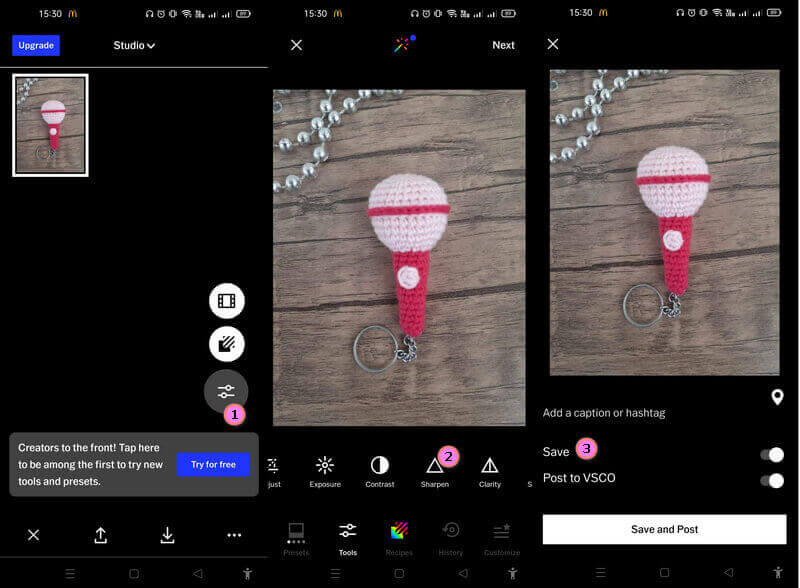
4. Rozmazanost
Blurity je šikovný software s atraktivním rozhraním díky svému jednoduchému vzhledu. Ihned po instalaci softwaru vám poskytne návod, jak se v něm správně pohybovat. Na druhou stranu má funkce v dokumentaci a marketingu, ale má schopnost rozmazat fotografie konkrétního druhu.
Jak udělat obrázek méně rozmazaný s neostrostí
Krok 1Otevřete Blurity hned po procesu stahování a instalace. Nyní začněte úlohu importováním obrázku, když kliknete na Otevřete obrázek knoflík. Nyní vyberte, zda Pokročilý nebo Základní možnosti vylepšení.
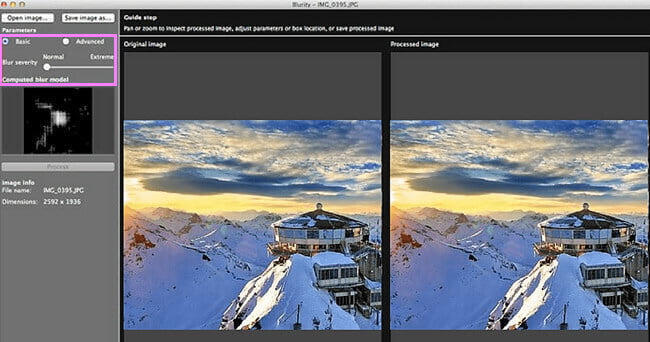
Krok 2Začněte nyní úpravou Závažnost rozostření posuvník. Upravujte, dokud nedosáhnete požadované ostrosti. Jakmile s tím budete hotovi, můžete kliknout na Uložit obrázek jako pro export nového souboru fotografie.
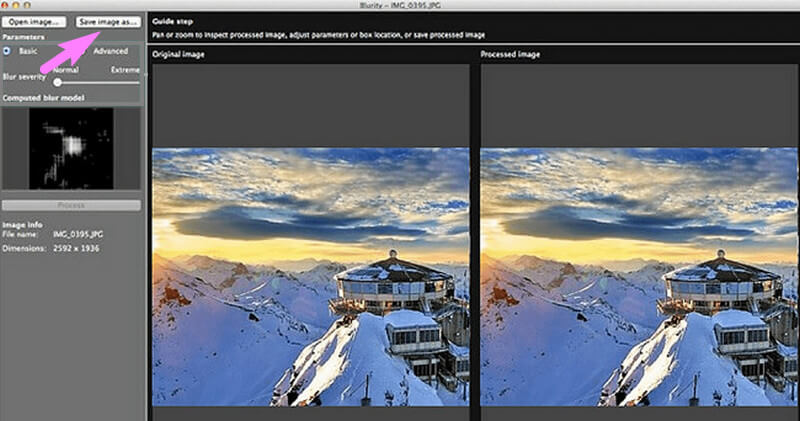
5. Picverse Photo Editor
Picverse je další užitečný software, který si můžete pořídit jak na počítači, tak na Macu. Oprava rozmazané fotografie navíc s Preverse nikdy nebude problém, protože kromě lehkého rozhraní přichází také s výkonnými funkcemi, které využívají umělou inteligenci. Jednou z krásných funkcí, které má, je odstranění objektů, které uživatelům snadno umožňuje zbavit se nežádoucích předmětů nebo dokonce osoby z jejich fotografií.
Jak udělat obrázek méně rozmazaný pomocí Picverse Photo Editor
Krok 1Po instalaci softwaru do počítače můžete začít nahrávat svou fotografii. Chcete-li tak učinit, stiskněte tlačítko Procházet obrázky a vyberte fotografii, kterou chcete opravit.
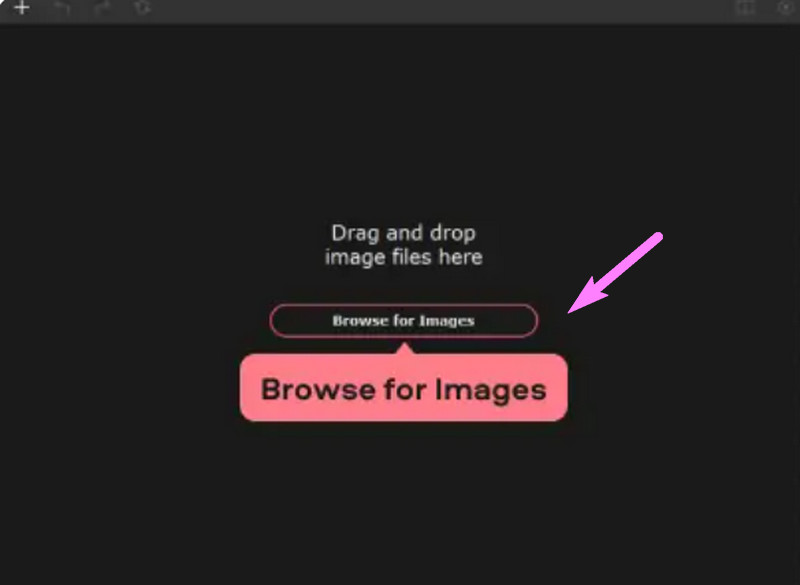
Krok 2Nyní začněte rozmazávat fotografii kliknutím na Upravit tlačítko a spuštění Detail volba. Poté upravte Ostrost posuvníku, dokud nedosáhnete požadované úpravy. Totéž platí pro Jas a Kontrast fotografie.
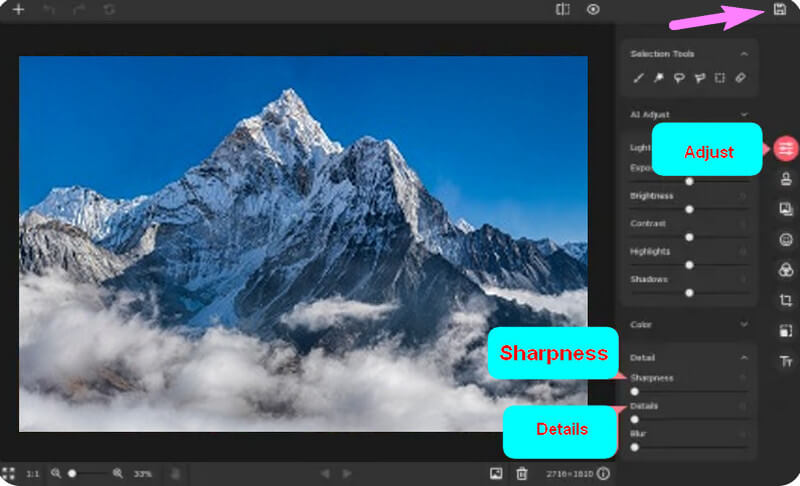
Krok 3Jakmile to uděláte, můžete zasáhnout Uložit ikonu v pravém horním rohu rozhraní. Postupujte podle postupu ukládání a zkontrolujte, zda máte nově opravenou fotografii.


![]() AVAide Video Converter
AVAide Video Converter
Nejkomplexnější media konvertor pro převod videa, zvuku a DVD bez ztráty kvality.
Část 2. Časté dotazy o opravě rozmazaných fotografií
Jak opravit fotografie s nízkým rozlišením online a zároveň je rozmazat?
Rozmazání fotografie a zvýšení rozlišení nikdy nebude nejlepší, dokud nepoužijete AVAide Image Upscaler. Po provedení tří jednoduchých kroků na stránce budete mít mimořádnou fotografii.
Čím jsou fotografie rozmazané?
Fotografie jsou rozmazané z různých důvodů. Některé z nich jsou následující, pohyb objektu, měkkost objektivu, nedostatečná hloubka ostrosti a roztřesená ruka kameramana.
Mohu opravit rozmazané fotografie v telefonu bez aplikace třetí strany?
Ano. Android a iOS mají obvykle vestavěné nástroje pro úpravu fotografií v aplikaci fotoaparátu. Chcete-li opravit rozmazané fotografie, musíte otevřít soubor obrázku, kliknout na kartu úprav a vyhledat ikonu úprav, abyste našli možnost ostrosti.
Právě jste viděli postupy, jak opravit rozmazaný obrázek v systémech Android, iPhone, Mac, Windows a na webu. Všichni mohou zlepšit kvalitu obrazu a poskytnout vám krásné výstupy, abyste si mohli vybrat kterýkoli z nich. Předpokládejme však, že jste typ uživatele, který nechce získat aplikaci nebo software ke stažení a navíc je praktický. V takovém případě si musíte vybrat AVAide Image Upscaler. Navštivte a prozkoumejte její webovou stránku, kde najdete další skvělé a silné produkty, které AVAide nabízí, a pak je neváhejte všechny vyzkoušet pro různé úkoly!
Tipy pro zvýšení rozlišení obrazu
- Jak zvýšit rozlišení obrázku 3 populárními způsoby
- Jednoduché způsoby, jak okamžitě zlepšit kvalitu obrázků
- 5 způsobů, jak opravit rozmazaný obrázek [pro stolní počítače a mobilní zařízení]
- 8 způsobů, jak zvýšit rozlišení fotografií online zdarma
- 13 předních fotografických vylepšení pro zlepšení kvality obrazu
- Snadný online převod obrázku s nízkým rozlišením na obrázek s vysokým rozlišením
- Jak zvýšit rozlišení fotografie ve Photoshopu [Krok za krokem]
- Top 10 nejlepších vylepšení rozlišení obrazu, která stojí za vyzkoušení
- 10 vynikajících nástrojů AI Photo Enlarger (100% zdarma)
- 11 nejlepších fotoresizerů na různých platformách k použití
- 7 způsobů, jak změnit velikost obrázku bez snížení kvality
- Jak udělat obrázek větší: 7 nejlepších způsobů, jak zvážit
- Jak opravit kvalitu obrazu 2 snadnými způsoby (online a offline)
- Vytvořte fotografii HD: 5 úžasných způsobů, jak se těšit online
- Jak snížit kvalitu obrazu 3 způsoby bez námahy
- Jak zrušit rozmazání obrázku: Pro online a mobilní platformy
- 5 jednoduchých způsobů, jak udělat obrázek jasnějším
- Jak vylepšit rozlišení JPEG/JPG/PNG v 5 nejlepších řešeních
- Změňte rozlišení fotografií pro Android a iPhone třemi způsoby

Použijte nejlepší obrázek pro 4K Upscaler online
Naše technologie AI automaticky zlepší kvalitu vašich obrázků, odstraní šum a opraví rozmazané obrázky online.
VYZKOUŠET






